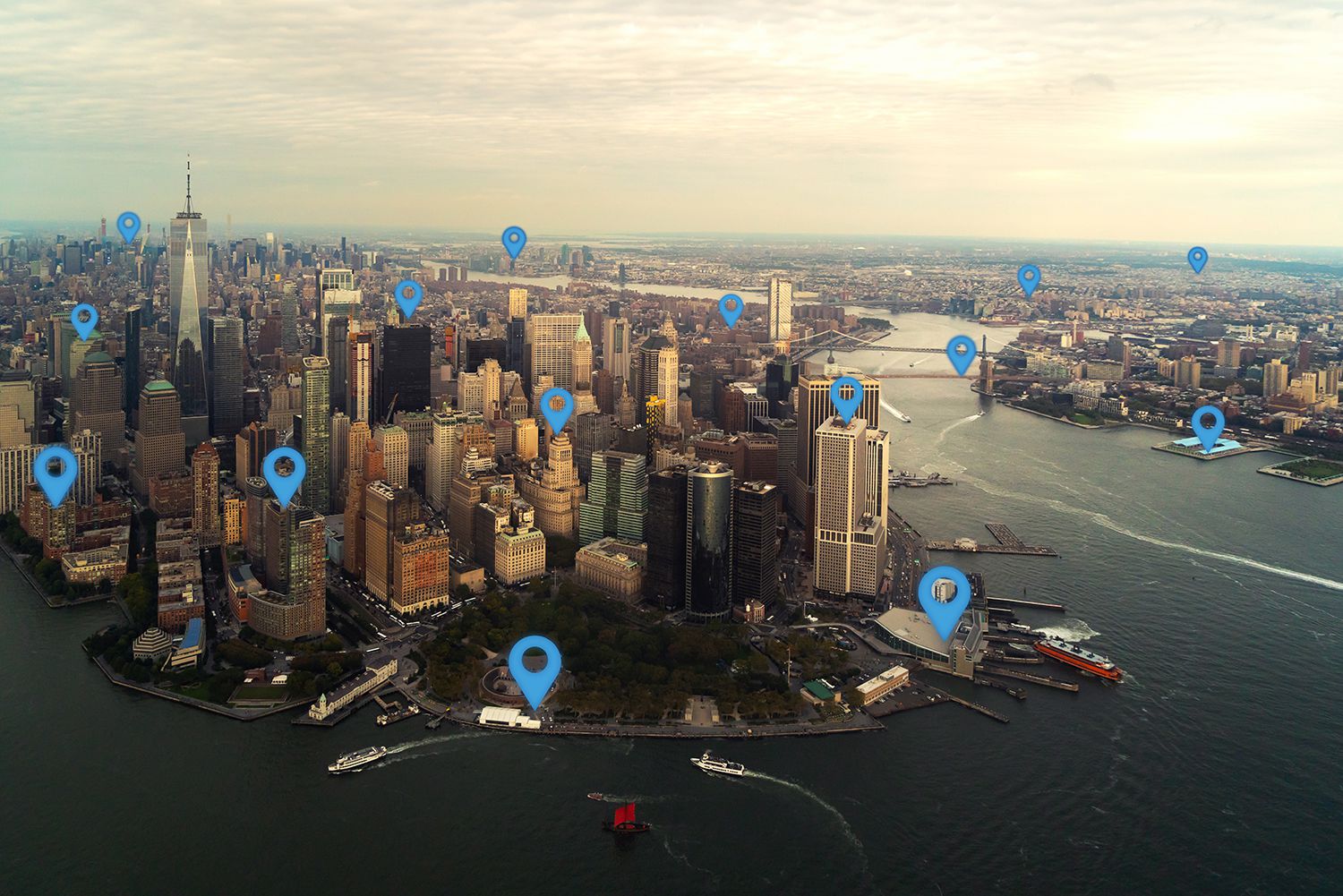Mitä tietää
- Kaikki sijaintipalvelut: Siirry osoitteeseen asetukset > Yksityisyys > Sijaintipalvelu ja kytke vaihtokytkin päälle tai pois päältä.
- Sovelluksen sijaintipalvelut: Siirry osoitteeseen asetukset > Yksityisyys > Sijaintipalvelu. Napauta sovellusta ja valitse vaihtoehto.
- Vaihtoehtoja ovat: Aina, Sovelluksen käytön aikanaja Ei milloinkaan.
Tässä artikkelissa kerrotaan, kuinka sijaintipalvelut otetaan käyttöön ja poistetaan käytöstä iPadissa. Se sisältää tietoja sijaintipalvelujen kytkemisestä päälle ja pois päältä sekä yksittäisille sovelluksille että kaikille sovelluksille. Nämä ohjeet koskevat iPadOS 15-, iPadOS 14-, iPadOS 13- ja iOS 12 – iOS 8 -käyttöjärjestelmiä.
Poista sijaintipalvelut käytöstä kaikista sovelluksista
Vaikka sijaintipalvelut voivat olla hyödyllisiä monissa tilanteissa, sinun tulee poistaa ne käytöstä, jos olet huolissasi sovelluksista, jotka tietävät sijaintisi. Toinen syy sijaintipalvelujen poistamiseen käytöstä iPadissa on akun virran säästäminen.
Sijaintipalvelut ovat todennäköisesti käytössä iPadissasi, joten voit poistaa sijainnin seurannan käytöstä kaikilta sovelluksiltasi kerralla:
-
Avaa iPadin asetukset napauttamalla asetukset.
-
Vieritä alas ja napauta Yksityisyys valikosta kohde.
-
Napauta Sijaintipalvelu näytön yläreunassa.
-
Napauta vaihtokytkintä Sijaintipalvelut vieressä luonnonvalkoinen toiminnon poistamiseksi käytöstä.
-
Kun sinulta kysytään, oletko varma, napauta Sammuttaa.
Kun sijaintipalvelut on poistettu käytöstä, sovellukset eivät voi nähdä sijaintiasi etkä voi käyttää palveluita, kuten Find My Friends. iPadin sijainninseurantaanturit ovat melko tarkkoja sijaintisi paikantamisessa. IPad, joka voi muodostaa yhteyden matkapuhelinverkkoon, sisältää myös Assisted-GPS-sirun, joka auttaa määrittämään sijainnin, mutta jopa ilman GPS:ää se toimii melkein yhtä hyvin Wi-Fi-triangulaatiolla.
Poista sijaintipalvelut väliaikaisesti käytöstä
Voit ottaa sijaintipalvelut nopeasti käyttöön ja poistaa ne käytöstä iPadin ohjauskeskuksesta. Voit tehdä tämän pyyhkäisemällä alas näytön oikeasta yläkulmasta ja napauttamalla lentokone -kuvake ottaaksesi lentokonetilan käyttöön. Vaikka tämä menetelmä sulkee kaikkien sovelluksiesi sijaintipalvelut hetkessä, se estää myös puhelintasi soittamasta tai vastaanottamasta puheluita ja muodostamasta yhteyttä verkkoihin matkapuhelimen tai Wi-Fi-yhteyden kautta.
Hallinnoi yhden sovelluksen sijaintipalveluita
Vaikka kaikkien sovellusten sijaintipalvelut on helpompi poistaa käytöstä kerralla, voit myös poistaa asetuksen käytöstä yksittäisiltä sovelluksilta, jotta ne eivät pysty tunnistamaan sijaintiasi. Kaikki sijaintipalveluita käyttävät sovellukset kysyvät ensin lupaasi, mutta vaikka olisit sen aiemmin antanut, voit silti evätä sen.
-
Mene asetukset > Yksityisyys > Sijaintipalvelu iPadillasi.
-
Vieritä alas sovellusluetteloa ja napauta sovellusta, jonka sijaintipalvelut haluat poistaa käytöstä (tai ottaa käyttöön).
-
Sinulla on useita vaihtoehtoja hallita, milloin sijaintipalvelut saavat käyttää tietojasi. Useimmilla on vain kolme, mutta joillakin voi silti olla yksi, joka vaihtelee sovelluksen mukaan. Napauta vaihtoehtoa, jonka haluat määrittää sovellukselle.
- Ei milloinkaan tarkoittaa, että sovellus ei voi käyttää sijaintiasi ollenkaan.
- Sovelluksen käytön aikana tarkoittaa, että sovellus voi nähdä ja käyttää sijaintiasi, kun sovellus on auki.
- Aina tarkoittaa, että sovellus voi lukea sijaintisi riippumatta siitä, onko sovellus auki vai ei.
The Aina vaihtoehto ei ole aina käytettävissä, mutta sinun ei pitäisi käyttää sitä sovelluksissa, joihin et luota.
Asetuksesi tallennetaan heti, kun valitset ne.